pycharm中解釋器的配置位置在右上角的“add interpreter”按鈕。1)點擊該按鈕進入配置界面,選擇本地或虛擬環境解釋器;2)推薦使用虛擬環境隔離項目依賴,避免沖突;3)conda環境可自動識別,但有時需手動添加到環境變量;4)可在工具欄添加快捷方式快速切換解釋器。
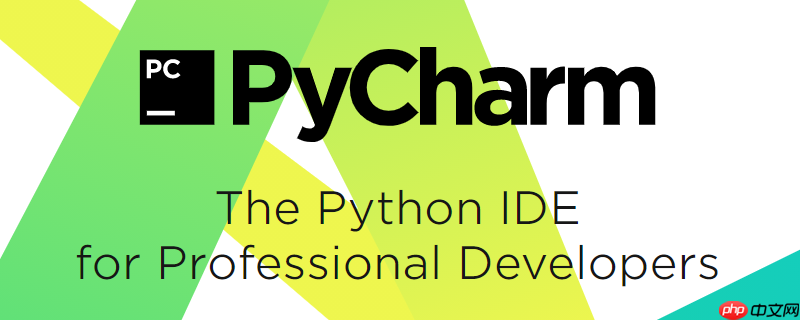
想了解pycharm中解釋器的配置位置?這是一個非常實用的問題,因為正確配置解釋器是確保你的python項目能夠順利運行的關鍵。讓我帶你深入探討一下PyCharm中解釋器的配置位置,以及一些我個人在配置過程中遇到的經驗和小技巧。
在PyCharm中,解釋器配置的位置可以說是藏得有點深,但一旦你熟悉了這個流程,配置起來就變得非常簡單。在界面上,你需要點擊右上角的“Add Interpreter”按鈕,這個按鈕會引導你進入一個界面,在這里你可以選擇本地安裝的Python解釋器,或者通過虛擬環境來配置一個新的解釋器。
我記得剛開始使用PyCharm的時候,花了不少時間才找到這個配置入口。有一次,我在嘗試配置一個新的項目時,誤選了一個舊版本的Python解釋器,結果導致項目中的一些新特性無法使用。這讓我意識到,選擇正確的解釋器版本是多么重要。
配置解釋器時,你可以選擇系統默認的Python解釋器,也可以選擇使用虛擬環境來隔離項目依賴。這種方法的好處在于,你可以為每個項目配置不同的環境,避免依賴沖突。我個人更傾向于使用虛擬環境,因為它能讓我的項目管理更加清晰和高效。
在配置過程中,還有一點需要注意的是,如果你使用的是conda管理的虛擬環境,PyCharm會自動識別并列出這些環境,這大大簡化了配置步驟。不過,有時候你可能會遇到PyCharm無法識別conda環境的情況,這時你需要手動添加conda的bin目錄到系統環境變量中。
下面是一個我常用的配置虛擬環境的代碼示例,使用的是conda:
# 創建一個新的conda環境 conda create -n myenv python=3.9 # 激活環境 conda activate myenv # 安裝所需的包 conda install numpy pandas matplotlib
這個代碼片段展示了如何創建和激活一個新的conda環境,并安裝一些常用的包。使用這種方法,你可以在PyCharm中輕松地配置這個環境作為你的項目解釋器。
在配置過程中,我還發現了一個小技巧:如果你經常需要在不同的項目之間切換環境,可以在PyCharm的工具欄中添加一個快捷方式來快速切換解釋器。這樣,你就不必每次都進入設置界面去手動選擇了。
當然,配置解釋器也有一些潛在的 pitfalls。例如,如果你選擇了一個錯誤的解釋器版本,可能會導致一些庫無法正常工作。另外,如果你使用的是虛擬環境,記得定期更新和管理你的環境,以避免依賴過時的問題。
總的來說,PyCharm中解釋器的配置位置雖然有些隱蔽,但一旦掌握了這個流程,你就可以輕松地管理你的Python項目。希望這些經驗和技巧能幫你在配置過程中少走一些彎路,順利地開始你的編程之旅。


















